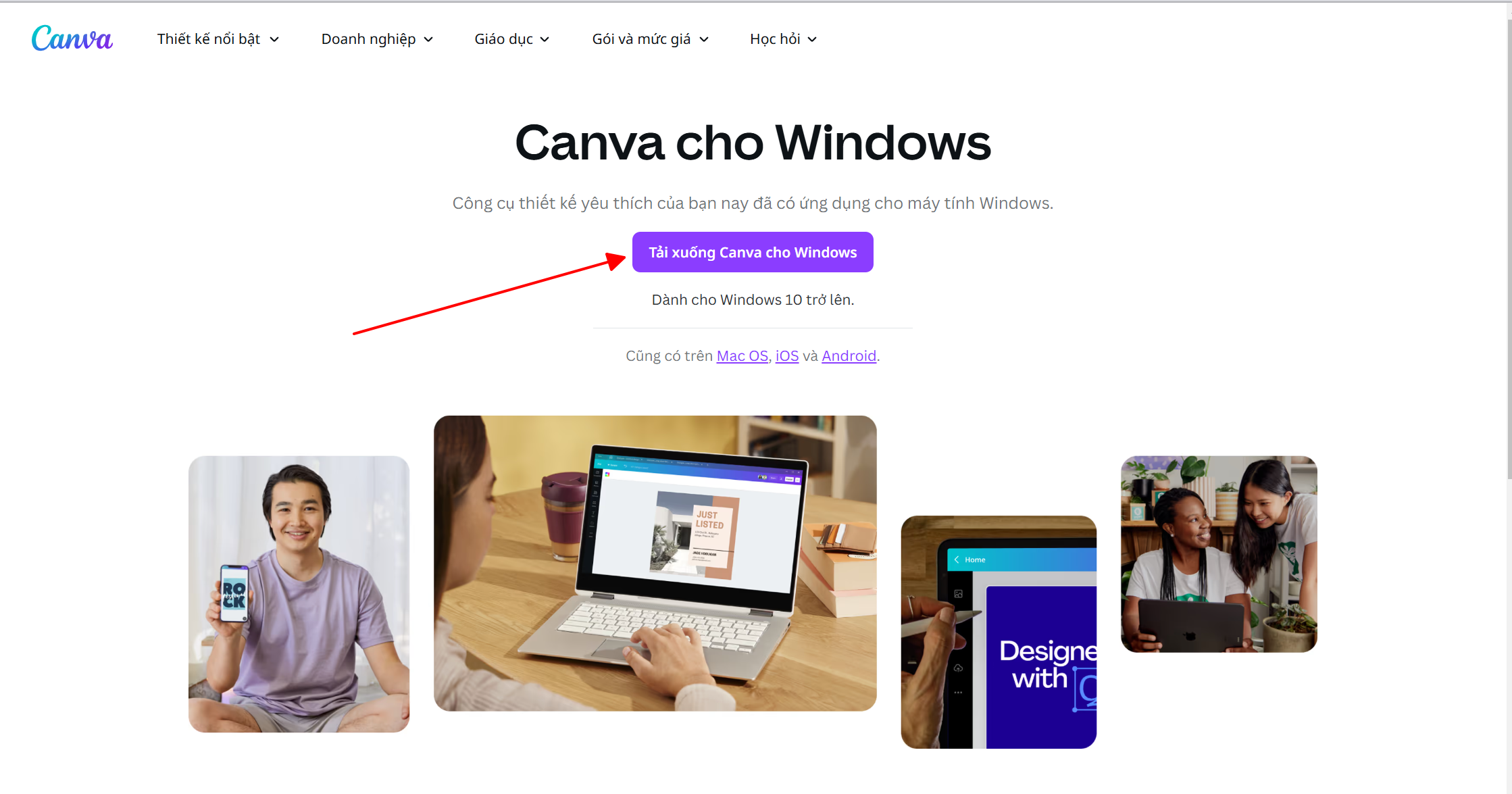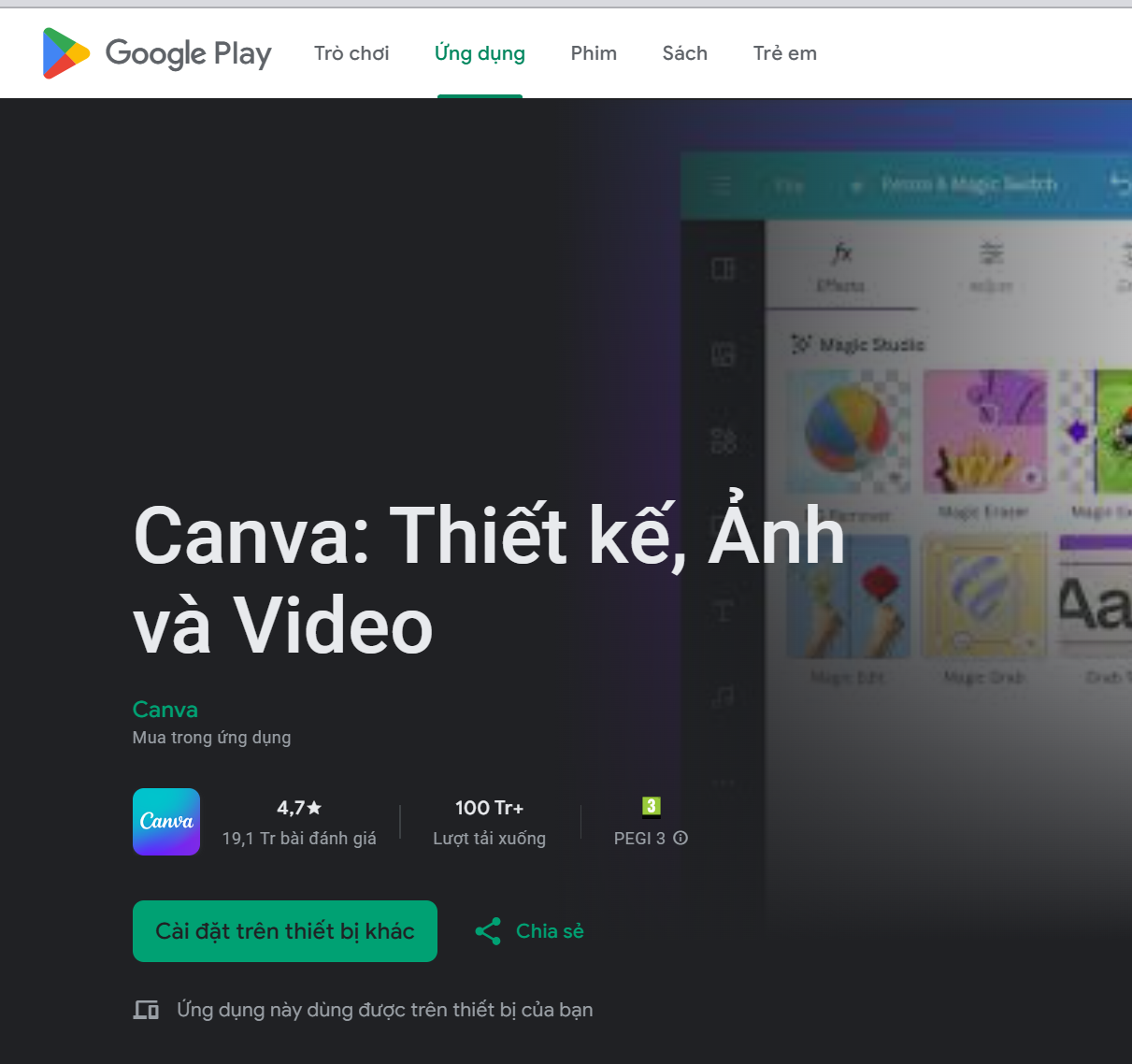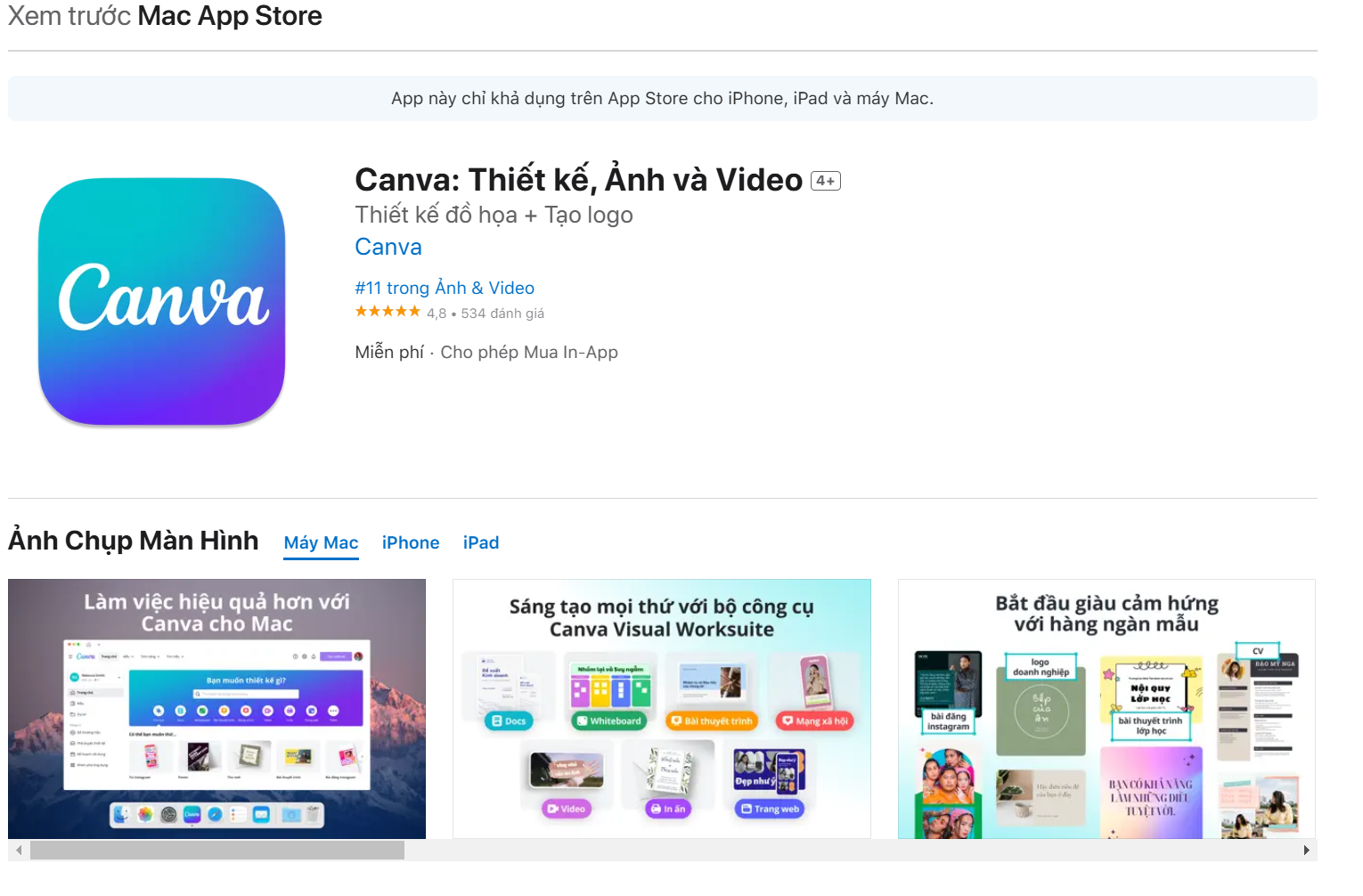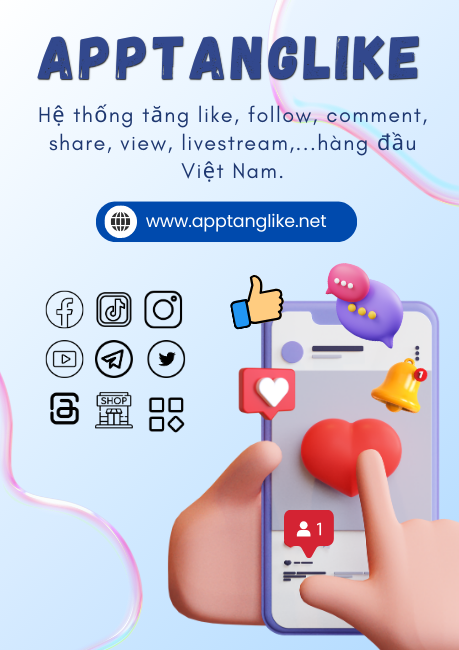Canva đã trở thành một trong những công cụ thiết kế đồ họa được yêu thích nhất hiện nay. Từ việc thiết kế poster, bài đăng mạng xã hội, đến bản thuyết trình chuyên nghiệp, Canva hỗ trợ mọi người từ newbie đến chuyên gia. Tuy nhiên, không phải ai cũng biết cách tải Canva về máy tính, điện thoại hoặc thậm chí tận dụng được phiên bản Canva Pro để bứt phá hiệu quả. Hãy cùng mình khám phá toàn bộ hướng dẫn dưới đây nhé!
Tại sao bạn nên tải Canva về thiết bị của mình?
Canva không chỉ là một nền tảng thiết kế trực tuyến. Khi bạn tải Canva về máy tính hoặc điện thoại, bạn sẽ:
- Tận hưởng hiệu suất mượt mà hơn: Không cần chờ load trang, mọi thứ sẽ nhanh chóng và tiện lợi.
- Sử dụng offline: Một số tính năng có thể sử dụng mà không cần kết nối internet (đặc biệt với Canva Pro).
- Truy cập dễ dàng: Không cần mở trình duyệt, chỉ cần một cú nhấp chuột là có thể thiết kế ngay.
Bạn đã thấy tiện lợi chưa? Bây giờ, cùng bắt đầu từng bước nhé!
Cách tải Canva về máy tính
Bạn đang muốn sử dụng Canva chuyên nghiệp hơn trên máy tính? Dưới đây là hai cách phổ biến: qua trình duyệt web và tải ứng dụng riêng biệt cho Windows/MacOS.
1. Sử dụng Canva trên trình duyệt web
Đây là cách nhanh nhất và không cần cài đặt phần mềm nào cả.
- Bước 1: Mở trình duyệt và truy cập www.canva.com.
- Bước 2: Đăng nhập bằng tài khoản Google, Facebook, hoặc email cá nhân. Nếu chưa có tài khoản, bạn có thể đăng ký miễn phí.
- Bước 3: Bắt đầu thiết kế ngay trên giao diện trình duyệt. Canva hỗ trợ mọi trình duyệt lớn như Chrome, Firefox, Safari và Edge.
Bạn có thể sử dụng cách này khi dung lượng máy tính bị hạn chế hoặc bạn cần thiết kế nhanh mà không muốn cài đặt thêm ứng dụng.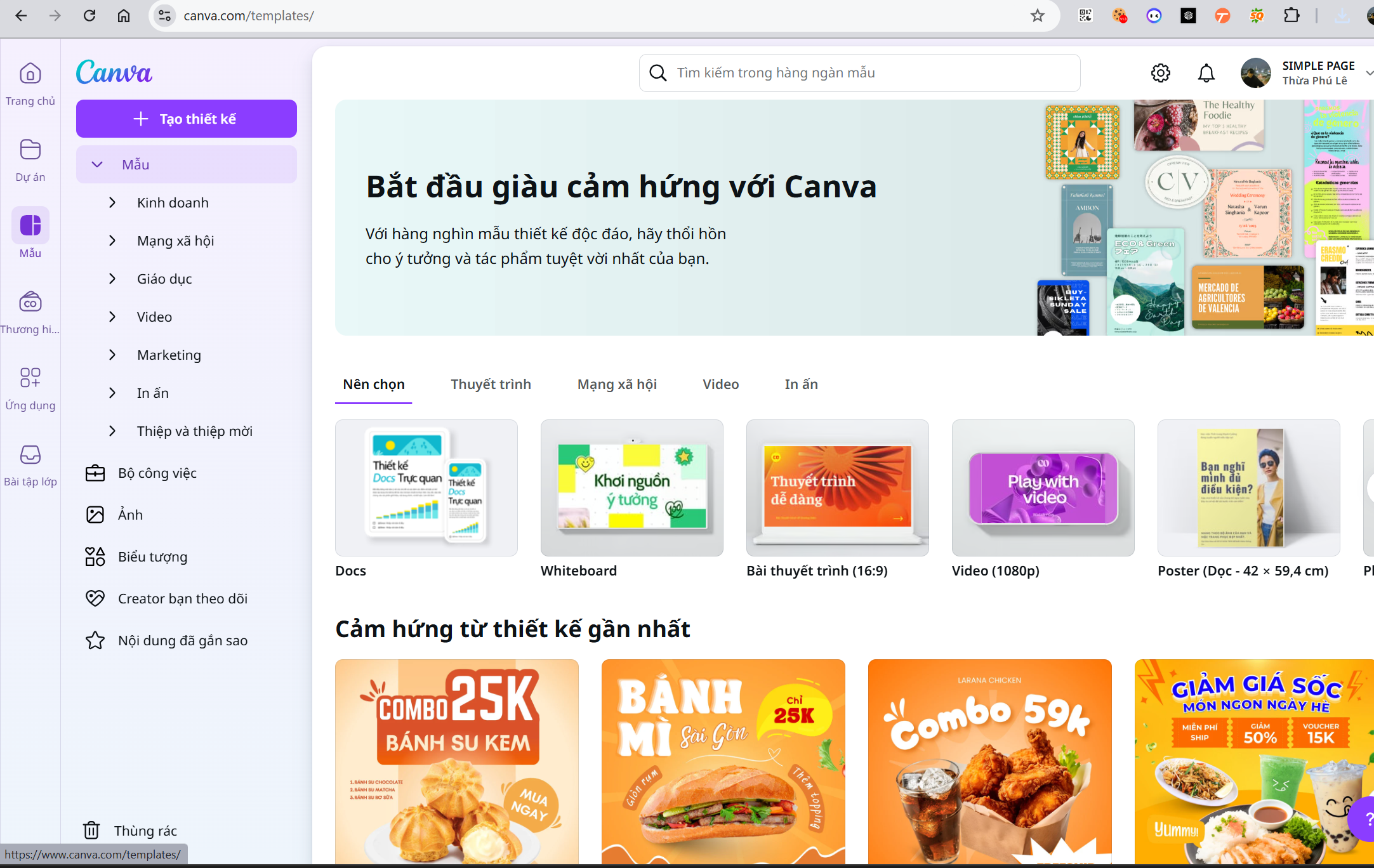
2. Tải ứng dụng Canva cho máy tính (Windows/MacOS)
Nếu bạn muốn trải nghiệm tối ưu, hãy thử tải ứng dụng Canva dành cho desktop. Đặc biệt, các nhà thiết kế thường xuyên làm việc với khối lượng lớn sẽ rất thích cách này.
Đối với Windows
- Kiểm tra cấu hình máy tính:
- Hệ điều hành: Windows 7 hoặc mới hơn.
- RAM: Tối thiểu 4GB (khuyến nghị 8GB).
- Dung lượng trống: Ít nhất 1GB.
- Cách tải và cài đặt:
- Truy cập trang tải Canva dành cho Windows.
- Nhấn nút “Download” để tải file cài đặt về máy.
- Mở file vừa tải và làm theo hướng dẫn trên màn hình.
- Sau khi cài đặt xong, mở ứng dụng, đăng nhập và bắt đầu thiết kế.

Đối với MacOS
- Yêu cầu hệ thống:
- Hệ điều hành: MacOS 10.12 trở lên.
- RAM: Tối thiểu 4GB, đề xuất 8GB.
- Hướng dẫn tải:
- Vào trang chính thức của Canva hoặc tìm kiếm “Canva” trên Mac App Store.
- Tải ứng dụng và mở file cài đặt (đuôi .dmg).
- Kéo biểu tượng Canva vào thư mục “Applications” để hoàn tất.
Chúc mừng! Bạn đã cài đặt thành công Canva trên máy tính rồi đấy.
Cách tải Canva về điện thoại
Hiện nay, đa phần người dùng thích sử dụng Canva ngay trên smartphone vì sự tiện lợi. Canva hỗ trợ cả Android lẫn iOS, với giao diện tối ưu hóa cho thiết bị di động.
1. Đối với Android
- Mở Google Play Store.
- Nhập từ khóa “Canva” trong thanh tìm kiếm.
- Tìm ứng dụng chính thức từ Canva Pty Ltd và nhấn “Cài đặt”.
- Sau khi hoàn tất, mở ứng dụng, đăng nhập và bắt đầu sáng tạo.

2. Đối với iOS
- Truy cập vào App Store.
- Tìm kiếm từ khóa “Canva”.
- Nhấn nút “Tải về” (biểu tượng đám mây hoặc chữ Install).
- Mở ứng dụng và đăng nhập tài khoản của bạn.

Với Canva trên điện thoại, bạn có thể thiết kế ở mọi nơi, từ quán cà phê đến khi đang trên tàu!
Cách tải và sử dụng Canva Pro
Canva Pro có gì đặc biệt?
Phiên bản Canva Pro là một cấp độ hoàn toàn khác. Bạn sẽ nhận được:
- Kho tài nguyên phong phú: Hàng triệu hình ảnh, video, icon miễn phí bản quyền.
- Tính năng nâng cao: Xóa phông, resize thiết kế, và lưu trữ không giới hạn.
- Chia sẻ dễ dàng: Làm việc nhóm với các thành viên khác trong thời gian thực.
Hướng dẫn đăng ký Canva Pro miễn phí
Bạn có thể dùng thử Canva Pro miễn phí trong 30 ngày. Đây là cách thực hiện:
- Truy cập trang Canva Pro.
- Nhấn nút “Dùng thử miễn phí”.
- Đăng nhập tài khoản và nhập thông tin thanh toán (thẻ tín dụng hoặc Paypal).
- Hoàn tất quá trình đăng ký.
Lưu ý: Nếu không muốn tiếp tục sử dụng sau thời gian dùng thử, hãy hủy đăng ký trước khi kết thúc 30 ngày.
Những mẹo hay khi sử dụng Canva
- Tải về định dạng cao: Canva cho phép tải thiết kế với độ phân giải cao (PNG, PDF, MP4). Hãy chọn định dạng phù hợp với mục đích của bạn.
- Tận dụng mẫu sẵn có: Canva có hàng nghìn mẫu thiết kế chuyên nghiệp miễn phí. Đừng ngại sử dụng chúng để tiết kiệm thời gian.
- Học hỏi từ cộng đồng: Tham gia các nhóm Facebook hoặc diễn đàn về Canva để chia sẻ kinh nghiệm và nhận gợi ý thiết kế.
>>> Hướng Dẫn Cách Chạy Quảng Cáo Facebook Trên Điện Thoại
Câu hỏi thường gặp
1. Tải Canva có tốn phí không?
Không! Canva cung cấp phiên bản miễn phí với rất nhiều tính năng đủ cho nhu cầu cơ bản. Tuy nhiên, bạn có thể trả phí để sử dụng Canva Pro nếu cần các tính năng nâng cao.
2. Tôi có thể sử dụng Canva mà không tải về máy không?
Có thể! Canva hoạt động tốt trên trình duyệt web, nên bạn không nhất thiết phải tải ứng dụng.
3. Tôi có thể tải Canva Pro miễn phí không?
Bạn có thể đăng ký dùng thử Canva Pro miễn phí trong 30 ngày. Sau thời gian này, bạn cần trả phí nếu muốn tiếp tục sử dụng.
Kết luận: Việc tải Canva về máy tính hoặc điện thoại không hề phức tạp và chắc chắn sẽ mang lại lợi ích lớn trong công việc lẫn cuộc sống cá nhân của bạn. Hãy thử ngay hôm nay và khám phá khả năng sáng tạo vô hạn mà Canva mang lại!